C4D渲染模糊
C4D渲染模糊怎么解决?
在C4D中,我们经常在完成模型之后进行渲染;有时候,同一款模型,渲染出来的效果却不一样;有的同学渲染出来的清晰度很高,而有的同学渲染出来的就很模糊。
这种情况,对于C4D新手来讲的,是很容易出现渲染模糊的情况。那么,在C4D中我们该怎么解决呢?一起来看看解决方法吧!
步骤如下:
1、首先,我们需要点击C4D上方的【渲染】设置的图标。
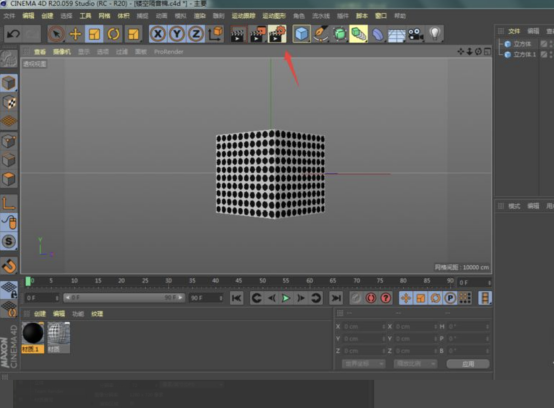
2、接着,我们进入到【渲染设置】的窗口;然后,我们点击【渲染器】。
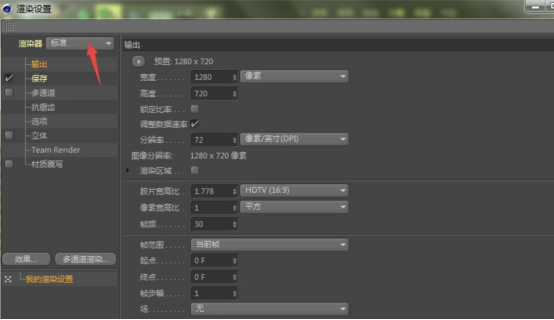
3、然后,我们在弹出的菜单中选择【物理】的按钮
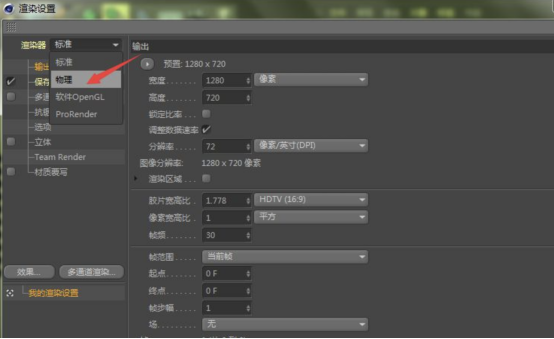
4、这时,我们用鼠标再次点击我们选择出来的【物理】。
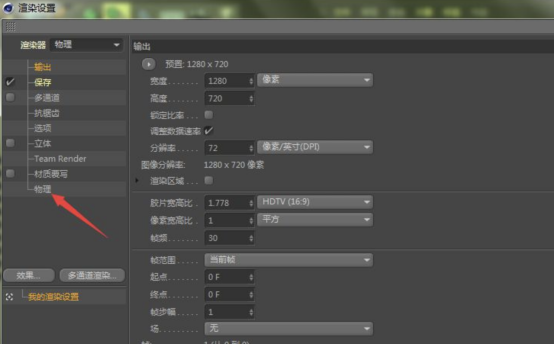
5、接着,我们可以看到,当前默认的物理采样品质为【低】,点击打开它。
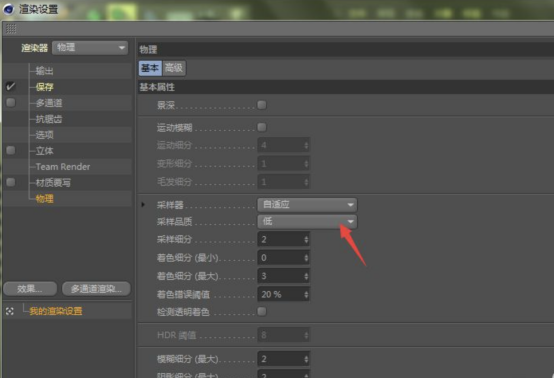
6、然后,我们在弹出的菜单中选择【高】。
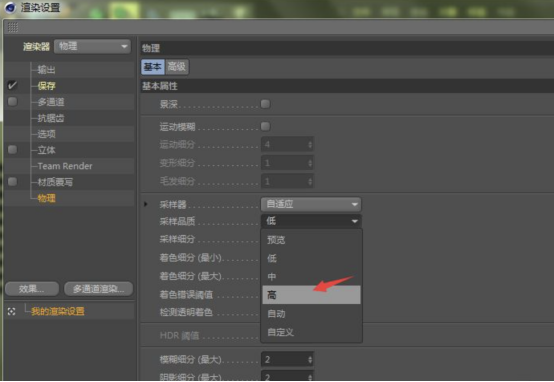
7、最后,我们对物理模糊细分、阴影细分、环境吸收细分、次表面散射细分参数进行适当的提高即可,注意不要调整得太大,会严重影响渲染的速度。
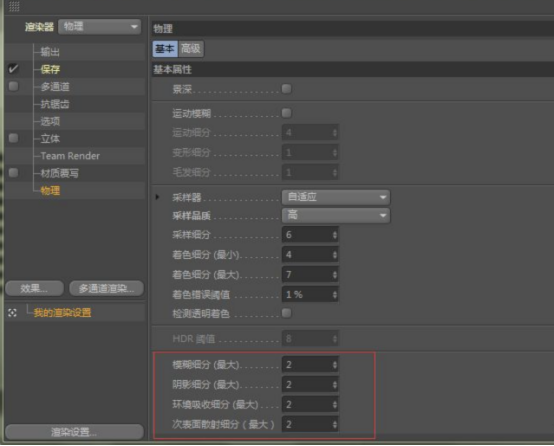
经过调整之后,我们就能完美的解决了C4D渲染模糊的问题了!你们学会了吗?当然,这只是我的方法,如果你们有更好的方法的话,欢迎分享出来一起交流哦!
本篇文章使用以下硬件型号:联想小新Air15;系统版本:win10;软件版本:CINEMA 4D R20。



